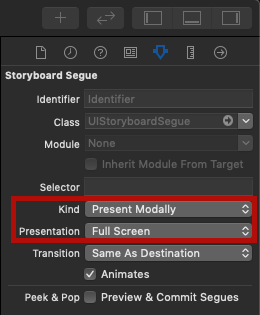Após atualizar o Xcode para versão 11, o App desenvolvido para Ipad não se comporta de forma maximizada na tela ao executar, tanto no simulador, quanto no dispositivo, porém na storyboard está perfeito.
-
Ele exibe a tela como um modal? faça um teste, rode o app, veja se vc consegue arrastar para baixo esse modal e se ele fecha a tela.– rrayCommented 21/01/2020 às 21:50
-
Se arrastar para baixo esse tela "modal" some, fica só essa tela azul do fundo. Por incrível que pareça o mesmo app abre perfeitamente no Xcode ver.10– AndersonSilvaCommented 22/01/2020 às 0:27
-
Isso acontece pq a Apple mudou o modalpresentation no iOS13, nao é um problema do Xcode. Precisa mudar ele de automatic q é o padrão no iOS 13 para fullscreen.– rrayCommented 22/01/2020 às 0:32
-
Deu certo rray valeu– AndersonSilvaCommented 22/01/2020 às 17:56
-
Antes: --------- let storyboard = UIStoryboard(name: "Main", bundle: nil) let vc = storyboard.instantiateViewController(withIdentifier: "navController") as UIViewController self.present(vc, animated: true, completion: nil) --------- Depois: --------- let storyboard = UIStoryboard(name: "Main", bundle: nil) let vc = storyboard.instantiateViewController(withIdentifier: "navController") as UIViewController vc.modalPresentationStyle = .fullScreen self.present(vc, animated: true, completion: nil) ---------– AndersonSilvaCommented 22/01/2020 às 17:58
1 Resposta
A tela exibida como um modal (sheet) nāo é um problema do xcode 11, esse comportamento acontece a partir do iOS 13 e derivados (iPadOS) como anunciado na talk da WWDC de 2019 Modernizing Your UI for iOS 13, começa aos 09:45 dura um pouco mais de 10 minutos.
O que mudou foi a propriedade modalPresentationStyle passou a assumir por padrão o valor .automatic isso exibe o viewcontroller como um modal e também adiciona um gesture para fechar que é acionado ao clicar e arrastar para baixo a tela.
Resolução com storyboard/segue
Acesse o storyboard, selecione o segue e no attribute inspector (ícone em azul no topo), mude as propriedades:
kinddepushparaPresent ModallyPresentationdeSame As DestinationparaFull Screen
Resolução programática
1) Para deixar a tela em fullscreen como no iOS 12 basta definir modalPresentationStyle como .fullScreen no viewcontroller que será exibido.
@IBAction func mainClick(_ sender: Any) {
if let controller = self.storyboard?.instantiateViewController(withIdentifier: "DetailsViewController") {
controller.modalPresentationStyle = .fullScreen
present(controller, animated: true)
}
}
2) Pode contornar a situação evitando o gesture que oculta o view controller, ao definir isModalInPresentation como true, a tela ainda vai ter visual de uma aba.
@IBAction func mainClick(_ sender: Any) {
if let controller = self.storyboard?.instantiateViewController(withIdentifier: "DetailsViewController") {
controller.isModalInPresentation = true
present(controller, animated: true)
}
}
Delegates
Três novos métodos são oferecidos para manipular esse novo gesture através de UIAdaptivePresentationControllerDelegate.
presentationControllerDidAttemptToDismiss: Ativado ao puxar a aba somente quandoisModalInPresentationfortrue.presentationControllerDidDismiss: Ativado quando a aba já sumiu eisModalInPresentationforfalse.presentationControllerWillDismiss: Ativado ao iniciar o gesture (click e arrasto) eisModalInPresentationforfalse.
Exemplo:
import UIKit
class DetailsViewController: UIViewController {
override func viewDidLoad() {
super.viewDidLoad()
self.presentationController?.delegate = self
self.isModalInPresentation = false
}
}
extension DetailsViewController: UIAdaptivePresentationControllerDelegate {
func presentationControllerDidAttemptToDismiss(_ presentationController: UIPresentationController) {
print("Ao puxar a aba")
}
func presentationControllerDidDismiss(_ presentationController: UIPresentationController) {
print("Quando a aba já sumiu")
}
func presentationControllerWillDismiss(_ presentationController: UIPresentationController) {
print("No inicio do gesture")
}
}